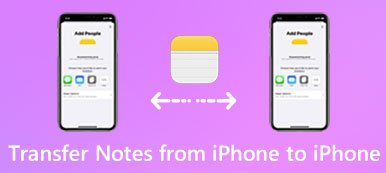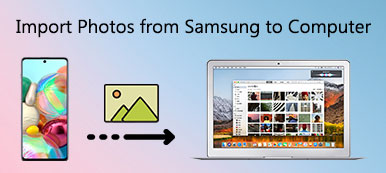La cassetta era un formato musicale dominante per gran parte della tua infanzia. Tuttavia, le audiocassette sono state eliminate e molti file di musica classica saranno sigillati nella vecchia e piccola cassetta.

Che peccato! Quindi c'è un modo fattibile per aiutarti a trasferire queste preziose memorie in file audio digitali che vivranno per sempre? La risposta è si!
Questo passaggio si concentra esattamente su come convertire la tua cassetta in formato MP3 sul computer. Inoltre, è possibile ottenere ulteriori informazioni sui dettagli della cassetta per la conversione MP3. Se sei interessato a questo argomento, continua a leggere e apprendi le istruzioni passo passo per portare i tuoi nastri nell'era digitale.
- Parte 1: Preparare la registrazione della cassetta su MP3 sul computer
- Parte 2: Come convertire la cassetta in MP3 con lo screen recorder Apeaksoft
- Parte 3: domande e risposte per convertire la cassetta in MP3
Parte 1: Preparare la registrazione della cassetta su MP3 sul computer
Prima di iniziare a registrare cassette su MP3, è necessario preparare in anticipo una preparazione adeguata.
Poiché il processo di trasferimento è un po 'complesso, devi raccogliere abbastanza materiali:
(1): un registratore a cassette e un computer sono indispensabili.
(2): un cavo per collegare la piastra a cassette all'ingresso di linea sul computer. I bit specifici dipendono principalmente dalla tua cassetta.
Quindi preparare la conversione della cassetta su MP3 sul computer:
Passo 1 : Collegare la cassetta al jack delle cuffie
Utilizzare il cavo per ottenere una connessione tra la presa delle cuffie nel deck cassetta e l'ingresso della pellicola sul computer.
Passo 2 : Collegare i jack di uscita linea
Quindi inserire le spine RCA rosse e bianche nei jack corrispondenti sul deck cassette e inserire l'altra estremità del cavo nella presa line in sul computer.
Assicurarsi che il cavo sia collegato completamente e in modo sicuro. In caso contrario, la musica convertita da cassetta a computer non sarà chiara.
Passo 3 : Collega le uscite di linea bilanciate
Quindi collegare l'XLR alle uscite sinistra e destra e l'altra estremità all'ingresso audio nel computer. Per evitare che la tua scheda audio possa distruggere, non collegare le uscite dei diffusori a nessun ingresso della tua scheda audio.
Passo 4 : Controlla il livello di ingresso del suono
Per trasferire la cassetta al computer in alta qualità, è necessario verificare che il suono in ingresso sia a un livello adeguato, né troppo né troppo alto.
Passo 5 : Imposta il tuo input e regola i livelli
Avvia il pannello di controllo del suono su PC, imposta il controllo del volume in ingresso su circa 75% e l'uscita delle cuffie del tuo registratore su 0, che offre il segnale più pulito in assoluto.
Lettura estesa: I migliori registratori vocali MP3 in 2022.
Parte 2: Come convertire la cassetta in MP3 con Apeaksoft Screen Recorder
Ora è il momento di trasferire la cassetta su MP3. e qui, si consiglia di utilizzare Apeaksoft Screen Recorder per raggiungere i tuoi obiettivi. Apeaksoft Screen Recorder dovrebbe essere il miglior registratore dello schermo per registrare facilmente la tua cassetta in modo professionale. Con questa meravigliosa cassetta al convertitore mp3, sei in grado di recuperare tutto il tuo prezioso ricordo. Per riassumere, questo strumento di registrazione ti darà la migliore esperienza!
Seguire i passaggi sottostanti per imparare come convertire cassette su MP3 su computer con Apeaksoft Screen Recorder
Passo 1 : Scarica e installa Apeaksoft Screen Recorder
Scaricare gratuitamente questa cassetta nel registratore MP3 con il pulsante di download in alto, quindi installarla ed eseguirla sul computer. Tocca la sua icona per avviare questo software.

Passo 2 : Effettua le impostazioni di registrazione
Scegli l'opzione "Registratore audio" nella schermata principale, attiva "Audio di sistema", quindi disattiva "Microfono". puoi anche regolare il volume di registrazione come preferisci.

Passo 3 : Registrare la cassetta sul computer
Premi il pulsante REC su Apeaksoft Screen Recorder e premi il pulsante Play sul registratore a cassette. Per completare la registrazione, basta premere il pulsante Stop su Apeaksoft insieme al desk cassetta.

Passo 4 : Pre-ascolta e modifica l'audio
Al termine della registrazione, è possibile eseguire molte funzioni di mastering professionale per modificare il file audio. Quindi puoi condividerlo su Facebook o altri siti web sociali.

Parte 3: Domande e risposte per convertire la cassetta in MP3
D: Sembra che ci sia solo una porta per le cuffie sul mio MacBook e nessuna unità CD. Tuttavia, la maggior parte dei gizmo per cassette USB richiede più porte per cuffie e software su CD. Quindi è possibile trasferire la cassetta su MP3?
R: C'era una porta audio combinata su alcuni modelli di MacBook in cui è possibile cambiare le impostazioni per accettare l'input audio. Ma non è disponibile su tutto l'hardware Apple. Puoi acquistare un adattatore economico che collega un cavo audio standard dal lettore di cassette alla presa USB del Mac.
Oppure puoi investire in un convertitore di cassette USB-to-MP3 dedicato per convertire il nastro in un computer, che viene pagato per circa $ 25. È un po 'costoso, ma anche la soluzione più semplice.
Quando viene richiesta la richiesta del lettore CD, è possibile verificare i requisiti di sistema e provare a scaricare un programma di editing audio Audacity gratuito. Questa app ti consente di saltare l'installazione da un disco.
D: Lo spazio di archiviazione del mio tablet Android è quasi pieno, mi chiedo se c'è abbastanza spazio per importare i file MP3 convertiti dalla mia vecchia cassetta. Quindi come posso accedere alle informazioni dettagliate sullo spazio di memoria del mio dispositivo?
A: Vai all'app Impostazioni, scorri verso il basso la pagina e tocca la casella Impostazioni rapide. Premi sulla barra in alto e fai clic sull'icona a forma di cog per visualizzare lo spazio di archiviazione del tuo tablet Android e i tipi di dati che lo stanno occupando.
Conclusione
Per vedere quanto spazio di memoria totale è rimasto nel tuo dispositivo e un certo tipo di file sta consumando quello spazio, accedi all'area Dispositivo, scegli l'opzione Archiviazione e tocca una categoria per controllarla.